Como Instalar o Navidrome com Docker compose
O Navidrome é uma solução leve e eficiente para streaming de música auto-hospedada, perfeita para organizar e acessar sua coleção de músicas de qualquer lugar. Com suporte ao protocolo Subsonic, ele permite gerenciar playlists, ouvir músicas em diferentes dispositivos e ter controle completo sobre sua biblioteca. Se você deseja configurá-lo rapidamente, siga o nosso tutorial de instalação via Docker Compose e comece a aproveitar suas músicas em minutos!
Passo 1: Instale Docker e Docker Compose
Se você ainda não tem o Docker instalado, siga para Como Instalar Docker no Linux.
Passo 2: Criar o Arquivo docker-compose.yml
Antes de ir para a parte boa, preciso esclarecer algumas coisas da forma que uso docker. Não uso volumes! Acho chato e sou um pouco da velha guardar, uso mapeamento de pastas local e pronto! Mas você precisa saber a diferença então se liga na hora de ajustar o arquivo para seu ambiente.
Agora, crie um arquivo chamado docker-compose.yml com o seguinte conteúdo:
services:
navidrome:
image: deluan/navidrome:latest
# container_name: navidrome
# mem_limit: "200m"
# restart: unless-stopped
ports:
- "0.0.0.0:4533:4533"
environment:
ND_SCANSCHEDULE: 1h
ND_LOGLEVEL: info
ND_SESSIONTIMEOUT: 24h
ND_BASEURL: ""
ND_ENABLECOVERANIMATION: "false"
# ND_LASTFM_APIKEY: "94a189ec5ea595xxxxx"
# ND_LASTFM_SECRET: "a22a1e642a1a4bxxxxx"
# HTTPS_PROXY: "http://10.88.0.31:3128"
# HTTP_PROXY: "http://10.88.0.31:3128"
volumes:
- "/docker/data/navidrome:/data"
- "/home/musicas/:/music:ro"Detalhes sobre o que precisa alterar acima:
- ports: atenção que o serviço inicializará na porta 4533, se precisar que seja outra porta altere apenas o primeiro 4533, exemplo 8080:4533. Gosto de colocar o 0.0.0.0: na frente para não subir com ipv6, mas se desejar pode tirar;
- volumes: muita atenção aqui! Troque /home/musicas/ pelo path da sua pasta que contém suas, músicas.
- opcionais:
- container_name: se não quer dar um nome para o container mantenha comentado.
- mem_limit: se não quer dar um limite de ram para o container mantenha comentado.
- restart: essa opção se descomentada irá manter o status do container. Exemplo, se o container está rodando e host onde hospeda o container for reiniciado, no start do host ele irá iniciar o container também.
- ND_ENABLECOVERANIMATION: deixei descomentado porque por mais que seja opcional, acho interessante essa opção. Por padrão o icon do álbum das músicas ficam girando, sendo essa opção como true. Eu acho isso tosco, feio, então trocando esse parâmetro para false ele desativa isso e fica estático a imagem do álbum.
- ND_LASTFM_APIKEY e ND_LASTFM_SECRET: é uma integração com last.fm para busca de icon de album, você precisa gerar no site do last.fm então no primeiro momento de instalação você não precisa.
- HTTPS_PROXY e HTTP_PROXY: configuração de proxy caso sua rede seja muito restrita. Só para conhecimento mesmo que esse parâmetros funcionam bem.
Passo 4: Iniciar o Navidrome
Agora, você pode iniciar o Navidrome com Docker Compose:
sudo docker-compose up -dEste comando iniciará o Navidrome no modo daemon, executando em segundo plano.
Passo 5: Acessar o Navidrome
Uma vez iniciado, o Navidrome estará disponível no seu navegador através do endereço:
http://localhost:4533Substitua localhost pelo IP do servidor se estiver acessando remotamente.
Passo 6: Atualizar o Navidrome (futuro)
Para atualizar o Navidrome no futuro, basta executar os comandos abaixo:
sudo docker-compose pull
sudo docker-compose up -dEsses comandos irão baixar a nova versão da imagem Docker e reiniciar o Navidrome sem perder os dados.
Agora, você tem o Navidrome funcionando via Docker Compose, com todas as suas músicas prontas para streaming!
Documentação oficial de instalação do Navidrome em Docker.
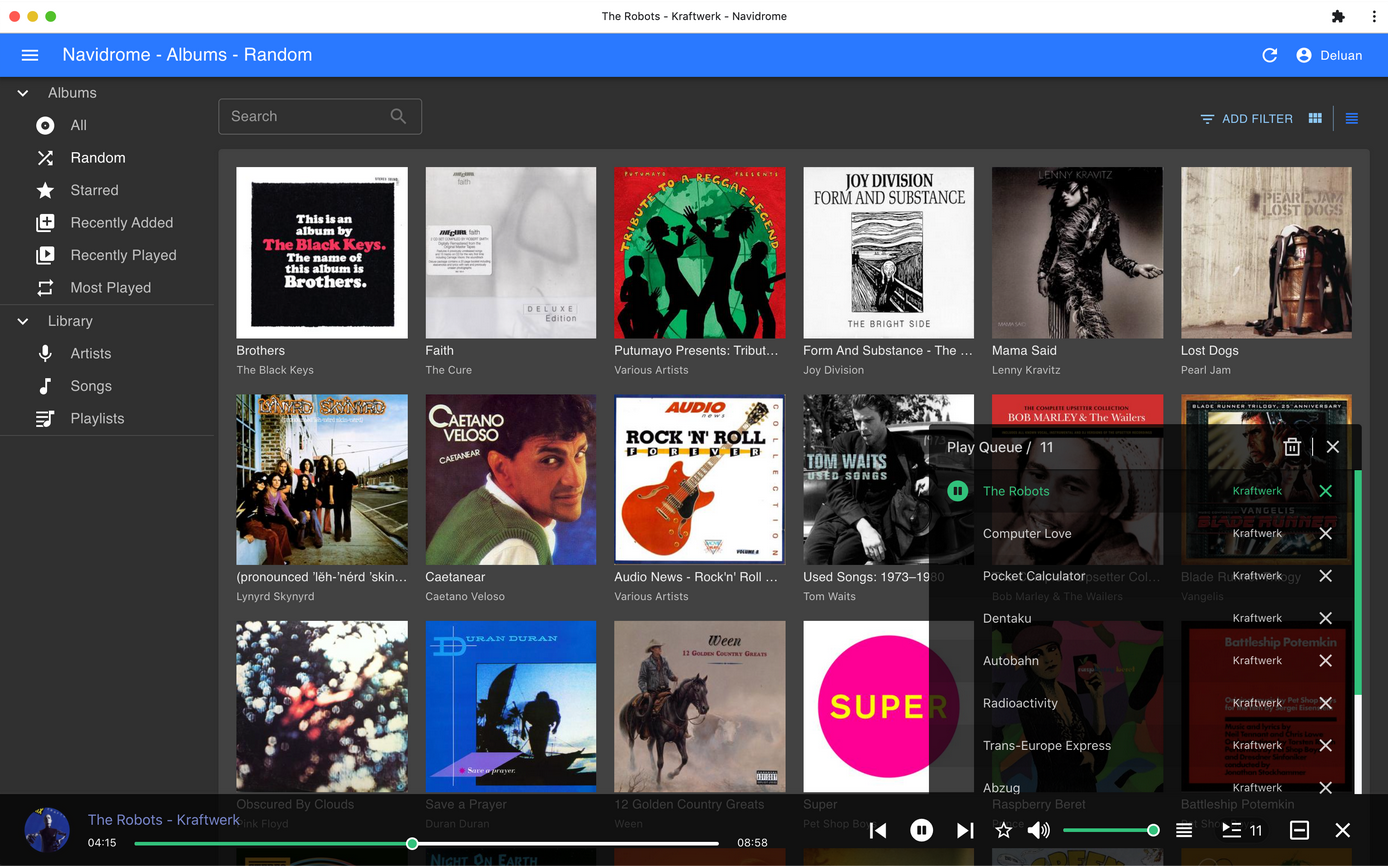



Publicar comentário